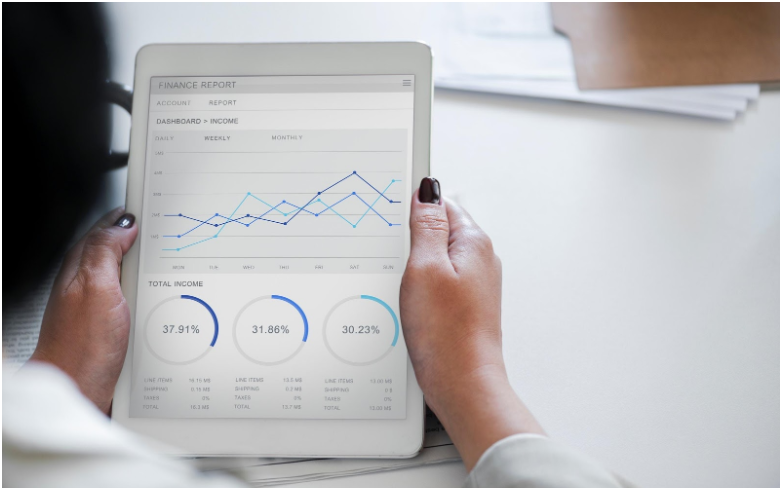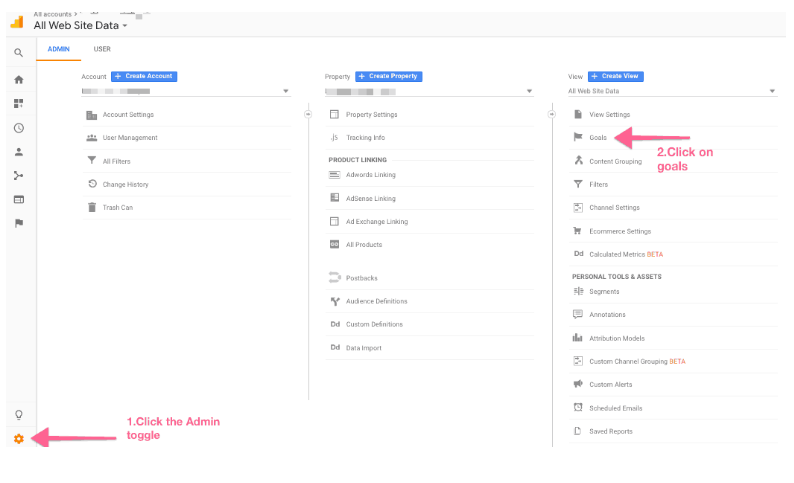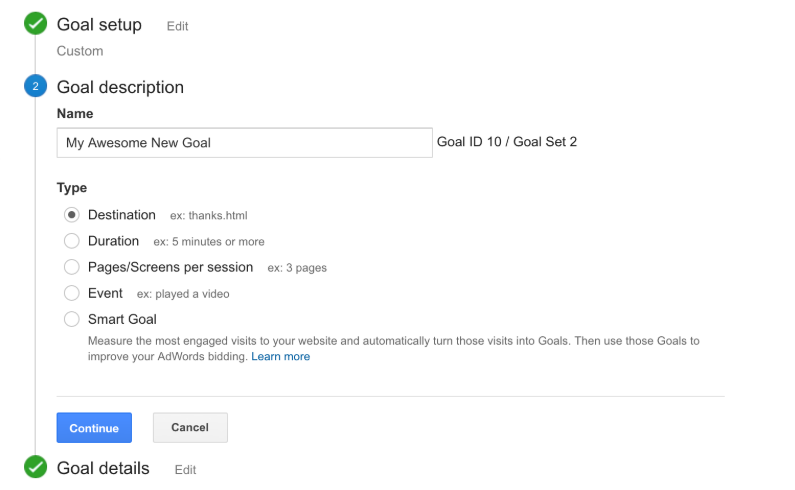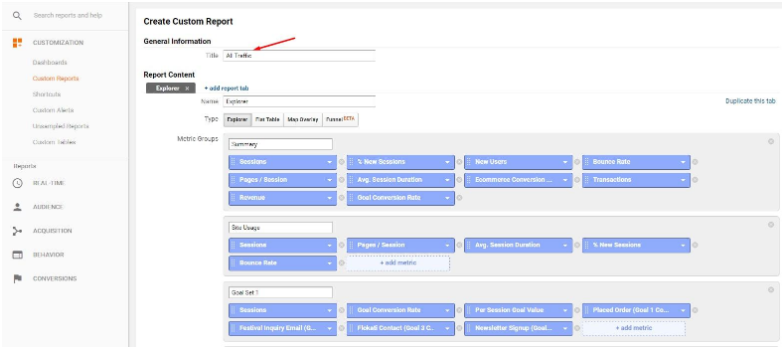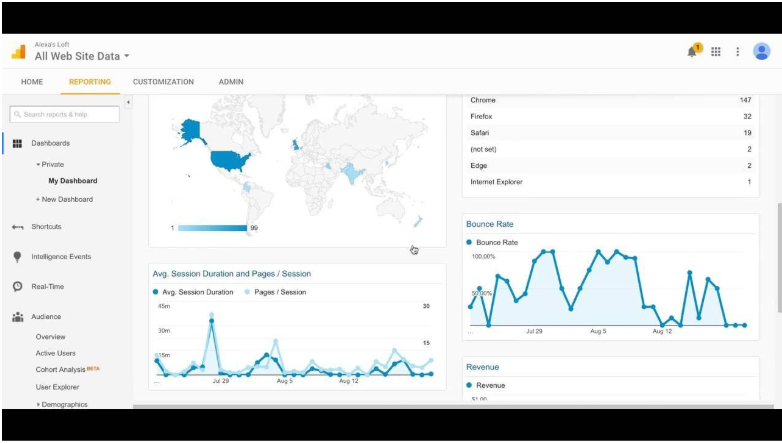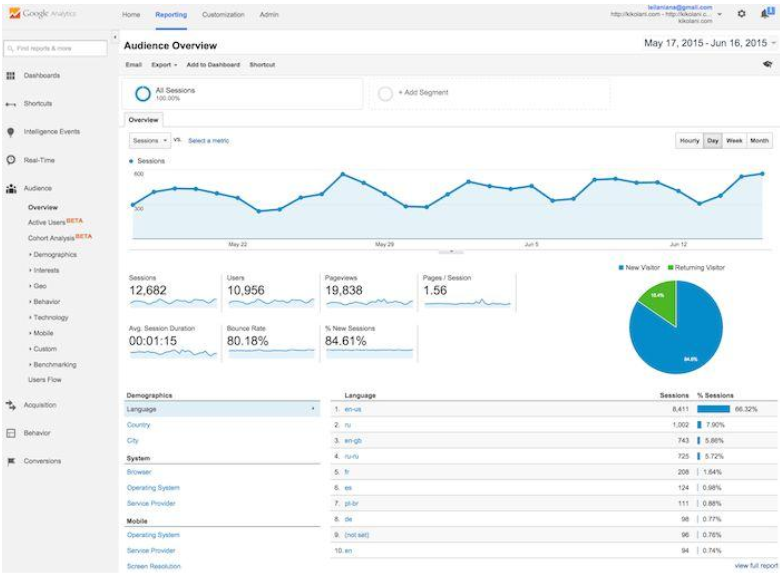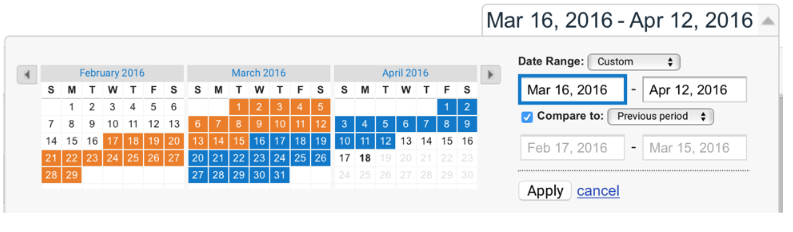Wenn es darum geht, den Erfolg und die Leistung Ihrer Website zu messen, insbesondere für Inbound-Marketing-Bemühungen, ist Google Analytics definitiv die beste Wahl. Dieses leistungsstarke Tool ist kostenlos und einfach einzurichten und zu verwenden. Sogar Einfügen des Tracking-Codes ist viel einfacher als es scheint. Wichtiger, Google Analytics ist für jedermann zugänglich und in Bezug auf Erkenntnisse sehr wertvoll.
Dennoch nutzen überraschend viele Menschen Google Analytics nicht richtig und nutzen dieses wichtige Tool optimal. Viele von uns überfliegen einfach die Ergebnisse und unterschreiten selten die Oberfläche von Eitelkeitsmetriken, z. B. wie viele Personen die Website besucht haben.
Die neuesten 10+ Tipps und Tricks, um Google Analytics 2024 optimal zu nutzen
Das ist ein großer Fehler, seit wir können Erfahren Sie so viel mehr von Google Analytics. Hier sind einige Tricks, die Ihnen helfen sollen, tiefer zu graben und wertvolle Einblicke zu erhalten, wie, woher, wann und warum Personen Ihr Profil besuchen.
- Ziele erstellen
Obwohl Ziele eine der grundlegenden und einfachsten Funktionen von Google Analytics sind, scheitern viele von uns einfach daran benutze sie richtigoder überhaupt. Sie können aus einer Reihe von Vorlagen auswählen, aber für die meisten Websites ist die Conversion die wichtigste Metrik und damit das am häufigsten verwendete Ziel. Indem wir Conversions als Ziel festlegen, können wir diesen wichtigen KPI schnell und einfach überwachen und überprüfen.
In Google Analytics gibt es vier Möglichkeiten, Ziele zu verfolgen:
- URL-Ziel. Dieses Ziel verfolgt bestimmte URLs - jedes Mal, wenn diese URL besucht wird, wird das Ziel ausgelöst. Diese Art von Ziel eignet sich besonders für Dankesseiten, PDFs, Bestätigungsseiten und dergleichen.
- Besuchsdauer. Dieses Ziel verfolgt, wie viele Personen für einen bestimmten Zeitraum auf Ihrer Website bleiben. Es kann auch so eingestellt werden, dass alle Besuche verfolgt werden, die weniger als die angegebene Zeitspanne gedauert haben. Diese Funktion eignet sich hervorragend für Support-Websites, bei denen das Ziel darin besteht, das Problem eines Kunden so schnell wie möglich zu lösen.
- Seite / Besuch. Diese Ziele ähneln der Verfolgung der Besuchsdauer, außer dass sie die Anzahl der Seiten verfolgen, die ein Benutzer besucht, bevor er die Website verlässt. Auch dies ist aus offensichtlichen Gründen ideal für Support-Sites.
- Event. Mit diesen Zielen müssen Sie zuerst Ihre Ereignisse festlegen. Es kann alles sein, von Klicks auf Anzeigen, Downloads, externen Links, Klicks auf Videos, Zeitaufwand für das Ansehen von Videos, Widget-Nutzung, Klicks auf soziale Schaltflächen und so weiter. Eine Veranstaltung ist im Grunde jede Interaktion, die Ihr Besucher mit Ihren Inhalten hat.
Ziele sind wichtige Elemente für die Verfolgung der wesentlichen Kennzahlen Ihrer Website. Sie möchten, dass Ihre Kennzahlen dem entsprechen, was Umsatz generiert.
Zu den Dingen, die Sie unbedingt verfolgen sollten, gehören:
- umwandeln
- Newsletter und Testanmeldungen
- E-Book- und Whitepaper-Downloads
- Konten erstellt
- und alles andere, was Einnahmen für Ihre bestimmte Website generiert.
- Wählen Sie Ihre KPIs aus
Apropos KPIs (Key Performance Indicators): Während die Conversion für die meisten Unternehmen am wichtigsten ist - wir alle versuchen, Besucher in Käufer der einen oder anderen Art umzuwandeln -, gibt es auch andere Indikatoren, auf die Sie achten müssen. Die wichtigsten KPIs für Vermarkter sind beispielsweise die Anzahl der Leads und die Lead-Qualität. Bei E-Commerce-Websites sind dies die Umsatz-Conversion-Rate, die Anzahl der Käufe, der Umsatz usw. Ordnen Sie Ihre KPIs zu und legen Sie Ihre Google Analytics-Ziele entsprechend fest.
Der Schlüssel zu einer erfolgreichen Strategie besteht darin, Ihre KPIs richtig zu definieren. Natürlich scheint dies wahrscheinlich leichter gesagt als getan zu sein, wenn Sie gerade erst anfangen. Diese vier einfachen Richtlinien können jedoch die Arbeit erleichtern:
- Denken Sie daran, dass KPIs variieren und sich ändern. Sie sind nicht für alle Unternehmen gleich und ändern und wachsen sogar innerhalb eines Unternehmens, wenn sich das Unternehmen selbst ändert und wächst. Um sicherzustellen, dass Sie sich auf die richtigen KPIs konzentrieren, denken Sie immer an 1) Ihr Geschäftsmodell und 2) Ihre aktuelle Wachstumsphase.
Es gibt drei Haupttypen von KPIs:
- Allgemeine Geschäftskennzahlen
- KPIs für Abteilungen / Teams
- Einzelne KPIs
- Begrenzen Sie die Anzahl der KPIs. Zusätzlich zu einem Gesamt-KPI sollte die Anzahl Ihrer KPIs begrenzt sein, damit Ihr Team konzentriert bleiben und das Ziel schneller erreichen kann. Zu viele KPIs können zu zerstreuter Aufmerksamkeit und schlechteren Gesamtergebnissen führen.
- Verwenden Sie die IPA-Regel. In diesem Akronym stehe ich für Wichtig („Ist dieser KPI wichtig?“), P für potenzielle Verbesserung („Kann dieser KPI besser werden?“) Und A für Autorität („Haben Sie die Autorität oder die Mittel zur Verbesserung?) dieser KPI? ”).
Offensichtlich sind die KPIs nicht universell. Sie hängen von Ihrer Branche oder Nische ab. Einige der wesentlichen KPIs für kleine Unternehmen können beispielsweise Folgendes umfassen:
- Geldflussvorhersage
- Bruttogewinnspanne in% des Umsatzes
- Trichterabgaberate
- Umsatzwachstum
- Lagerumschlag
- Kreditorenbuchhaltung Umsatz
- Relative Marktanteil.
Bei anderen Unternehmenswebsites sind diese Metriken wahrscheinlich unterschiedlich, aber auch nicht so unterschiedlich. Anhand der oben angegebenen Richtlinien sollten Sie Ihre KPIs recht einfach definieren können.
- Erstellen Sie ein benutzerdefiniertes Dashboard
Wussten Sie, dass Sie bis zu 20 Google Analytics-Dashboards erstellen können? Dashboards sind nützlich, da sie uns den schnellen Zugriff auf unsere wertvollen Analysedaten ermöglichen und wir für jeden unserer definierten KPIs einen erstellen können. Darüber hinaus verfügt Google Analytics über Dashboard-Vorlagen, die ebenfalls sehr nützlich sind benutzerdefinierte Berichte. All dies hilft Ihnen, genau die Daten zu erhalten, die Sie benötigen, ohne wertvolle Zeit zu verlieren.
Um ein Dashboard zu erstellen, müssen Sie sich natürlich zuerst in Ihrem Google Analytics-Konto anmelden. Navigieren Sie anschließend zu Anpassung> Dashboards. Klicken Sie dort auf die rote Schaltfläche mit der Aufschrift Erstellen.
Sie sehen nun ein Popup mit zwei Optionen: Leeres Leinwand (eine Vorlage ohne Widgets) und Starter-Dashboard (einschließlich eines Standardsatzes von Starter-Widgets - empfohlen für Ihr erstes benutzerdefiniertes Dashboard).
Vergessen Sie nicht, Ihrem Dashboard einen Namen zu geben, insbesondere wenn Sie weitere erstellen möchten. Zum Schluss klicken Sie auf Dashboard erstellen.
Wenn Sie unserer Empfehlung folgen und das Starter-Dashboard verwenden, stehen Ihnen folgende Widgets zur Verfügung:
- Neue Nutzer
- Nutzer
- Sessions
- Sitzungen nach Browser
- Durchschnittliche Sitzungsdauer und Seiten / Sitzung
- Absprungrate (Bounce Rate)
- Zielvervollständigungen
- Einnahmen
Wenn Sie nun ein wirklich benutzerdefiniertes Dashboard wünschen, können Sie sich für die Option Leere Leinwand entscheiden. Wenn Sie diese Option auswählen, wird ein Popup mit einer Reihe von Widgets angezeigt, die Sie Ihrem Dashboard hinzufügen können. Sie können beispielsweise eines oder mehrere der folgenden Elemente hinzufügen:
- Metrisch
- Timeline
- Geomap
- Tisch
- Kuchen
- Bar
Um ein Widget hinzuzufügen, klicken Sie einfach darauf und geben Sie ihm einen Namen. Teilen Sie Google Analytics als Nächstes mit, welche Art von Daten genau erfasst werden sollen. Wenn Sie beispielsweise das Metrik-Widget hinzufügen und es Benutzer nennen, möchten Sie möglicherweise nur neue Sitzungen verfolgen. Sie können auch Filter hinzufügen.
Wenn Sie mit dem Einrichten Ihres Widgets fertig sind, klicken Sie einfach auf Speichern.
- Segmentieren Sie Ihre Zielgruppe
Viele Websites haben tatsächlich mehrere unterschiedliche Zielgruppen. Daher ist es wichtig, dass Ihre Metriken diese Unterschiede widerspiegeln. Google Analytics hat die Erweiterte Segmente Funktion, mit der Sie verschiedene Gruppen anhand von Kriterien wie Alter, Geschlecht, Sprache, Benutzerverhalten, Verkehrsquellen, verwendeter Technologie, Standort usw. definieren können.
Melden Sie sich bei Ihrem Google Analytics-Konto bei an, um ein erweitertes Segment hinzuzufügen Zielgruppe> Übersicht und klicken Sie auf + Segment hinzufügen.
Klicken Sie hier auf den roten Knopf mit der Aufschrift + Neues Segment.
Benennen Sie als Nächstes Ihr Segment und wählen Sie eines der folgenden Kriterien für die Besuchersegmentierung aus:
- Demographie
- Technologie
- Verhalten
- Datum des ersten Besuchs
- Verkehrsquellen.
Jetzt können Sie diese Segmentierung weiter anpassen. Angenommen, Sie möchten das Verhalten anpassen. Hier können Sie Ihre Besucher anhand der Anzahl der Sitzungen segmentieren, die sie innerhalb eines festgelegten Zeitraums gestartet haben.
Nachdem Sie alles so eingestellt haben, wie Sie es möchten, können Sie auf klicken Vorspann. Wenn Sie mit dem, was Sie sehen, zufrieden sind, klicken Sie auf Speichernund das war's auch schon.
- Überprüfen Sie die Berichte regelmäßig
Was bringt es, Analysetools zu verwenden, wenn Sie den Berichten nicht die richtige Aufmerksamkeit schenken? Ihre wichtigsten KPIs sollten mindestens wöchentlich überprüft werden und mindestens einmal pro Monat einen gründlichen Bericht über alle Daten enthalten.
Noch wichtiger ist, dass Sie entsprechend den Berichten handeln. Mit Berichten können Sie sehen, wie gut Ihre Website funktioniert und wie nah Sie am Erreichen Ihrer kurz-, mittel- und langfristigen Ziele sind. Daher sollte auf jeden Bericht eine Aktion folgen. Umsetzbare Erkenntnisse sind eines der Dinge, die Google Analytics zu einem unglaublich nützlichen Tool machen. Verwenden Sie es also unbedingt.
- Analysieren Sie Site-Suchen
Wenn auf Ihrer Website die Suchfunktion aktiviert ist, sollten Sie auf jeden Fall die Option Website-Suche von Google Analytics überprüfen, um herauszufinden, wonach Ihre Besucher suchen. Besucher, die Suchen durchführen, konvertieren eher, sodass Sie auf jeden Fall herausfinden möchten, wonach sie suchen. Mit dieser Art von Einsicht können Sie dann den gewünschten Inhalt veröffentlichen und letztendlich Ihre Conversion-Rate erhöhen.
Um die Websitesuche in Google Analytics einzurichten, melden Sie sich in Ihrem Konto an und klicken Sie auf Administrator. Navigieren Sie nun zu der Ansicht, in der Sie die Site-Suche einrichten möchten.
Von dort aus gehe zu Einstellungen anzeigen. Unter Site Search-Einstellungen, Klicken Sie auf den Schieberegler neben der Stelle, an der er steht Sendungsverfolgung um es einzuschalten.
Sie sehen jetzt die Abfrageparameter Feld, in das Sie Ihre internen Abfrageparameter eingeben. Wenn Sie nicht wissen, was sie für Ihre Website sind, wenden Sie sich am besten an Ihren Webmaster. Geben Sie bis zu fünf durch Kommas getrennte Parameter ein.
Wählen Sie als Nächstes aus, ob der Abfrageparameter von Ihrer URL entfernt werden soll, wodurch nur die von Ihnen bereitgestellten Parameter entfernt werden.
Ihr nächster Schritt ist das Drehen der Websitesuchkategorien an oder aus. Suchkategorien ermöglichen verfeinerte Suchvorgänge. Wenn Sie diese aktiviert haben, klicken Sie auf EIN. Wenn Sie AUS auswählen, sind Sie mit der Einrichtung der Websitesuche fertig und müssen nur noch auf klicken Speichern.
Wenn Sie für Site-Suchkategorien EIN auswählen, klicken Sie in der Kategorieparameter Geben Sie in das Feld die Bezeichnungen Ihrer internen Suchkategorien ein, die aus Buchstaben wie "cat, qc, sc" bestehen können. Wählen Sie abschließend aus, ob Ihre Kategorieparameter von der URL entfernt werden sollen oder nicht.
Abschließend klicken Sie auf Speichern und du bist gut zu gehen.
- Erforschen Sie primäre und sekundäre Dimensionen
Eine weitere vernachlässigte Google Analytics-Funktion ist die Möglichkeit, die primären Dimensionen eines Berichts zu ändern. Zusätzliche oder sekundäre Dimensionen ermöglichen es Ihnen, noch tiefer zu graben und noch mehr Daten zu erhalten, als Sie aus Ihren regulären Berichten erhalten. Mit sekundären Dimensionen können Sie Ihre Berichte so anpassen, dass sie Querverweise mit verschiedenen Datenpunkten ermöglichen. Außerdem können Sie Verknüpfungen für alle benutzerdefinierten Berichte speichern, was viel Zeit spart.
Dimensionen sind etwas schwierig zu definieren. Ein einfacher Ausdruck könnte sein, dass die primäre Dimension den Hauptfokus darstellt und die sekundären Dimensionen zusätzliche Einblicke bieten, die uns eine spezifischere Sicht auf unsere Daten geben.
Klicken Sie auf, um einer Tabelle in Ihrem Bericht eine sekundäre Dimension hinzuzufügen Sekundärdimension unter der Liste der primären Dimensionen. Hier können Sie entweder die Dimensionen durchsuchen und diejenige auswählen, die Sie als sekundär hinzufügen möchten, oder den Namen der gewünschten Dimension in das Suchfeld eingeben.
Quick-Links:
So optimieren Sie alte Artikel für Google Featured Snippets 2024
Was sind die Aktualisierungen der Google-Ranking-Faktoren für 2024?
[Neueste] Top Best Google AdSense Plugins Für WordPress April 2024
So installieren Sie Google Analytics in WordPress | 3 beste Arbeitsmethoden
8 einfache Schritte zum Konfigurieren und Verwenden von Google Analytics
Redtrack-Alternativen
- Vergleichen Sie mit früheren Leistungen
Die Standardergebnisanzeige in Google Analytics beträgt 30 Tage. Sie können diese jedoch in einen beliebigen Zeitraum ändern. Auf diese Weise können Sie vergleichen, wie es Ihnen jetzt geht, wie Sie es beispielsweise vor drei Monaten getan haben. Der Vergleich der aktuellen Ergebnisse mit historischen Daten ist wichtig, da Sie Änderungen in wichtigen Bereichen sehen möchten. KPIs allein zeigen ohne diese Art von Vergleich nicht so viel. Dies gilt insbesondere für Erkenntnisse, die nach der Implementierung wesentlicher Änderungen gewonnen wurden.
Die Datumsbereichsauswahl befindet sich in der oberen rechten Ecke Ihrer Berichte, außer natürlich für Ihre Echtzeitberichte. Öffnen Sie die Steuerelemente neben einem vorhandenen Datumsbereich, um einen neuen auszuwählen, und klicken Sie dann auf Nehmen.
Sie können auch vordefinierte Bereiche verwenden, indem Sie auf klicken Datumsbereich Menü und wählen Sie eine der folgenden Möglichkeiten:
- Maßgeschneidert
- Heute
- Gestern
- Letzte Woche
- Im vergangenen Monat.
Sie können sich auch für einen benutzerdefinierten Datumsbereich entscheiden, indem Sie auswählen Maßgeschneidert von dem Datumsbereich Speisekarte. Um hier ein einzelnes Datum auszuwählen, klicken Sie auf ein beliebiges Datum im Kalender oder geben Sie in beiden ein einzelnes Datum ein Datumsbereich Felder im Format MM / TT / JJJJ.
Um einen Datumsbereich auszuwählen, klicken Sie im Kalender auf das Startdatum und dann auf das Enddatum. Ausgewählte Tage werden hervorgehoben. Alternativ können Sie diese in das Feld einfügen Datumsbereich Feld wie oben.
Um zwei verschiedene Datumsbereiche zu vergleichen, wählen Sie die Vergleiche mit der Vergangenheit und verwenden Sie die Steuerelemente, um den zweiten Datumsbereich festzulegen. Klicken Sie nach Auswahl des neuen Datumsbereichs auf Jetzt bewerben und das ist es.
- Benutze Filter
Sie möchten Ihr eigenes Benutzerverhalten auf Ihrer Website nicht verfolgen, oder? Genau das wird passieren, wenn Sie keine geeigneten Filter anwenden. Wir verbringen viel Zeit auf unseren eigenen Websites (zusammen mit unseren Teammitgliedern), um zu überprüfen, ob alles richtig funktioniert. Diese Besuche werden natürlich zusammen mit anderen tatsächlich relevanten Besuchen verfolgt und analysiert. Um dies zu vermeiden, schließen Sie mit Filtern Ihre IP-Adresse aus, einschließlich Ihrer IP-Adressen zu Hause und im Büro sowie der IP-Adressen Ihrer Mitarbeiter.
Google Analytics bietet die folgenden vordefinierten Filter:
- Nur Datenverkehr von der ISP-Domäne ausschließen / einschließen
- Nur Datenverkehr von den IP-Adressen ausschließen / einschließen
- Nur Datenverkehr zu den Unterverzeichnissen ausschließen / einschließen
- Nur Datenverkehr zum Hostnamen ausschließen / einschließen
Die benutzerdefinierten Filter sind ebenfalls verfügbar und umfassen Folgendes:
- Ausschließen
- Include
- Klein- / Großbuchstaben
- Suchen und Ersetzen
- Fortgeschrittener (Erstellen Sie ein Feld aus einem oder zwei anderen Feldern).
Beachten Sie, dass nur Benutzer mit Bearbeitungsberechtigung Filter erstellen, bearbeiten und auf Ansichten im Konto anwenden können.
Auf Kontoebene werden Filter erstellt, indem Sie sich bei Ihrem Konto anmelden und zu dem Konto navigieren, in dem Sie einen Filter hinzufügen möchten. Klicke auf Alle Filter der Kontospalte, Klicken Sie auf + Neuer Filter und wählen Sie Neuen Filter erstellen. Geben Sie den gewünschten Filternamen ein und wählen Sie dann einen der beiden aus Vordefinierter Filter or Benutzerdefinierte Filter. Im Verfügbare Ansichten Wählen Sie in der Liste die Ansichten aus, auf die der Filter angewendet werden soll, und klicken Sie auf Hinzufügen. Abschließend klicken Sie auf Speichern.
Informationen zum Hinzufügen der Filter auf Ansichtsebene finden Sie unter Spalte anzeigen, Klicken Sie auf Filter, + Neuer Filter und folgen Sie den gleichen Schritten wie oben.
- Verwenden Sie Intelligence Alerts
Analytics Intelligence ist ein nützliches Tool Das deckt oft Probleme auf, die wir möglicherweise verpasst haben, sowie Chancen. Eine Möglichkeit, dies optimal zu nutzen, besteht darin, benutzerdefinierte Warnungen einzurichten und sich für die Standardbenachrichtigungen anzumelden. Beachten Sie jedoch, dass Sie sich niemals ausschließlich auf Intelligence verlassen können und dass es regelmäßige Berichtsüberprüfungen nicht ersetzen kann. Die beiden zusammen stellen jedoch eine äußerst nützliche Strategie dar, um Google Analytics optimal zu nutzen.
Um benutzerdefinierte Benachrichtigungen zu erstellen, melden Sie sich bei Ihrem Google Analytics-Konto an und wechseln Sie zu der Ansicht, zu der Sie Benachrichtigungen hinzufügen möchten. Von dort gehen Sie zu Berichte> ANPASSUNG> Benutzerdefinierte Warnungen. Klicken Sie auf Benutzerdefinierte Warnungen verwalten und dann + NEUER ALARM.
Geben Sie Ihrer Warnung einen Namen, wählen Sie die Berichtsansichten aus, zu denen Sie die Warnung hinzufügen möchten, den Zeitraum und aktivieren Sie das Kontrollkästchen, wenn Sie E-Mail-Benachrichtigungen erhalten möchten Senden Sie mir eine E-Mail, wenn diese Warnung ausgelöst wird. Wählen Sie die Alarmbedingungen aus und schließen Sie die Aktion ab, indem Sie auf klicken Warnung speichern.
- Suchen Sie nach Updates
Genau wie Ihre Themen und Ihre plugins, Google Analytics wird auch ständig aktualisiert. Manchmal bringen diese Updates unglaubliche neue Funktionen, auf denen Sie nicht schlafen möchten und die Sie sofort verwenden sollten. Der beste Weg, um den Überblick über Updates zu behalten, ist Folgen Sie dem offiziellen Twitter-Konto von Google Analytics wo diese Informationen gepostet werden.
Die hier genannten Tricks und Tipps stellen nur einen kleinen Teil der umfangreichen Möglichkeiten von Google Analytics dar. Stellen Sie sicher, dass Sie sie gut nutzen, und erkunden Sie die Funktionen, die dieses erstaunliche Tool bietet.